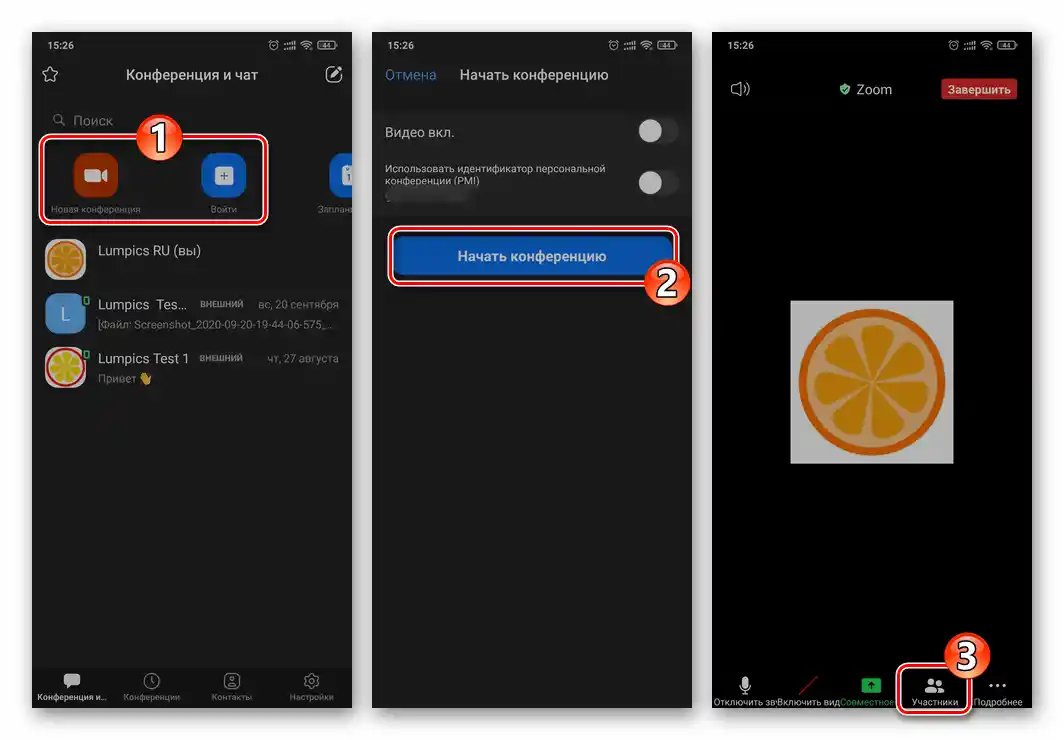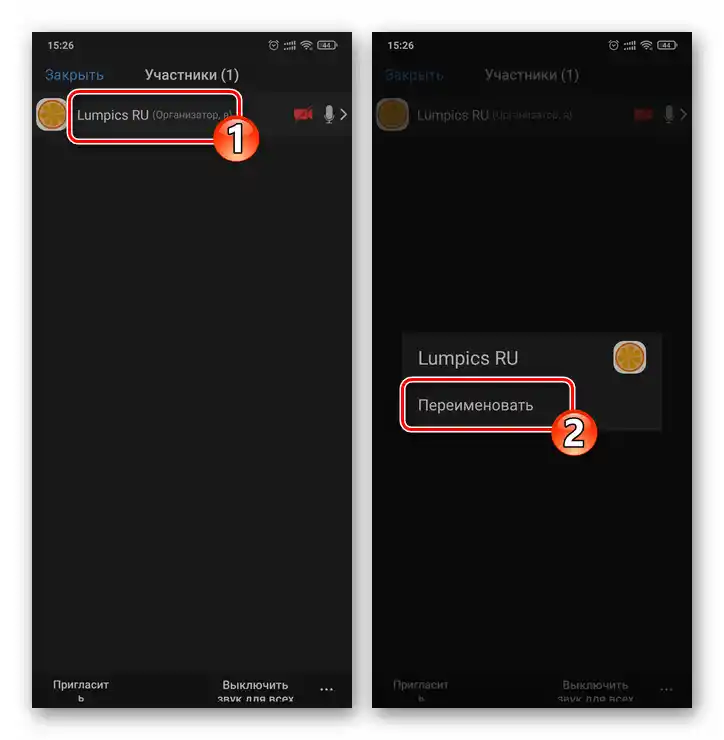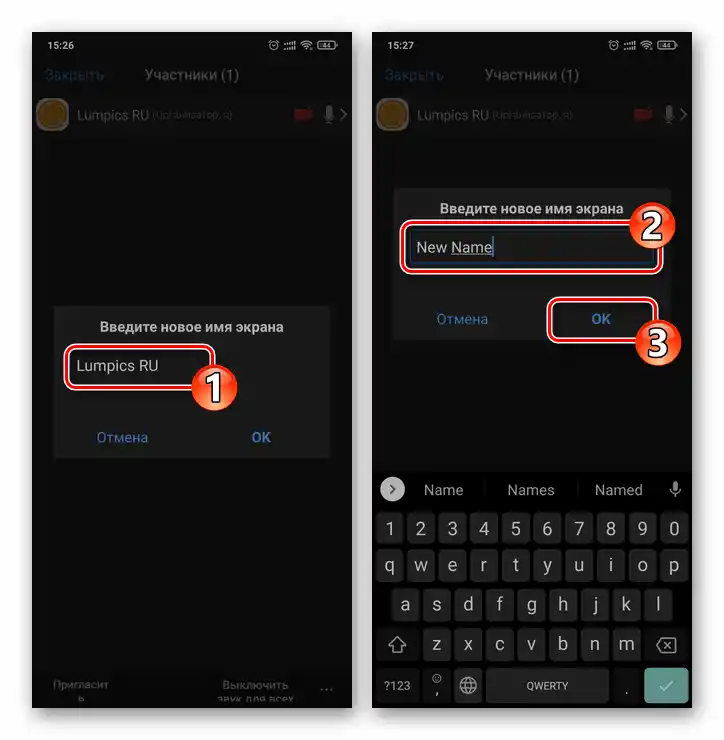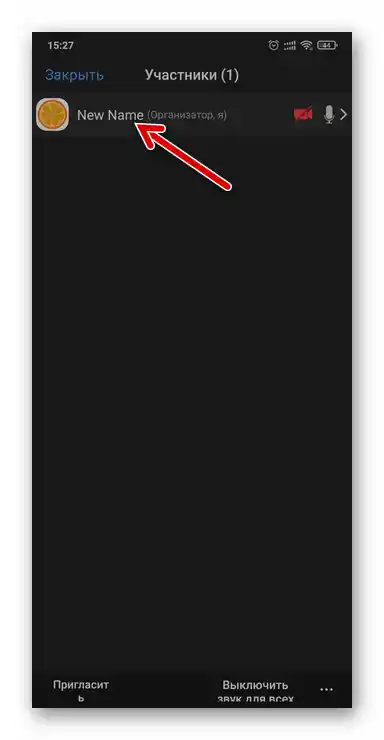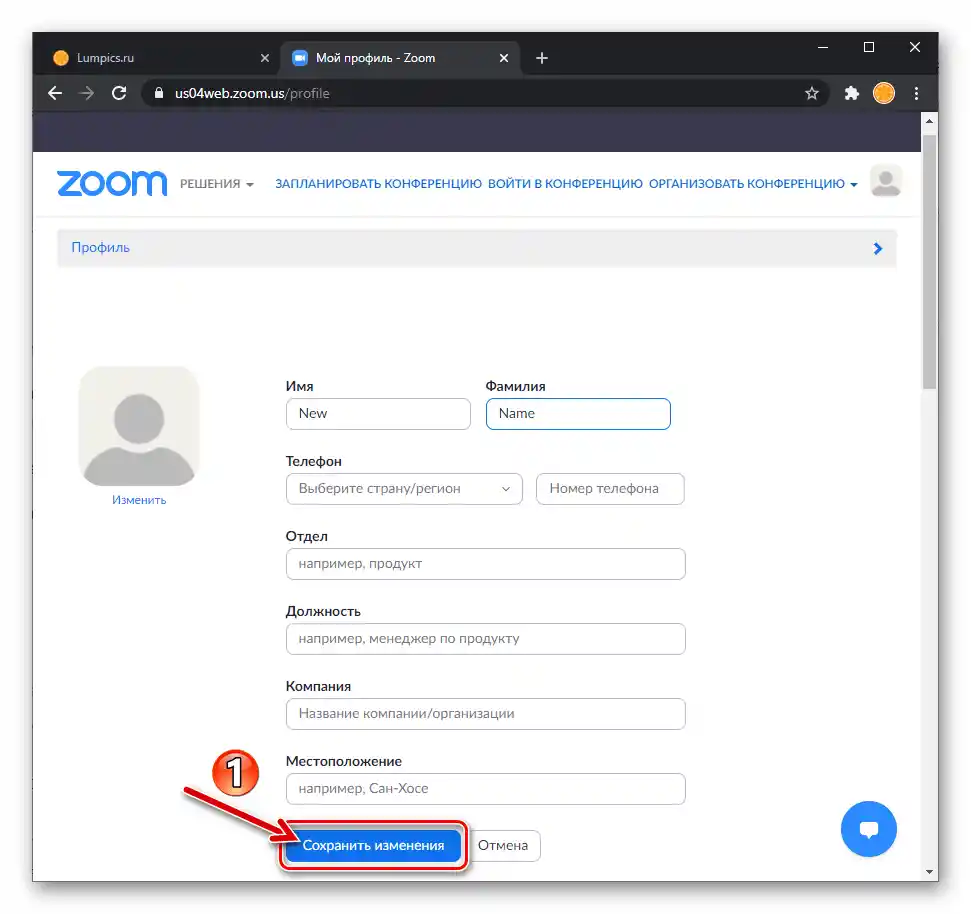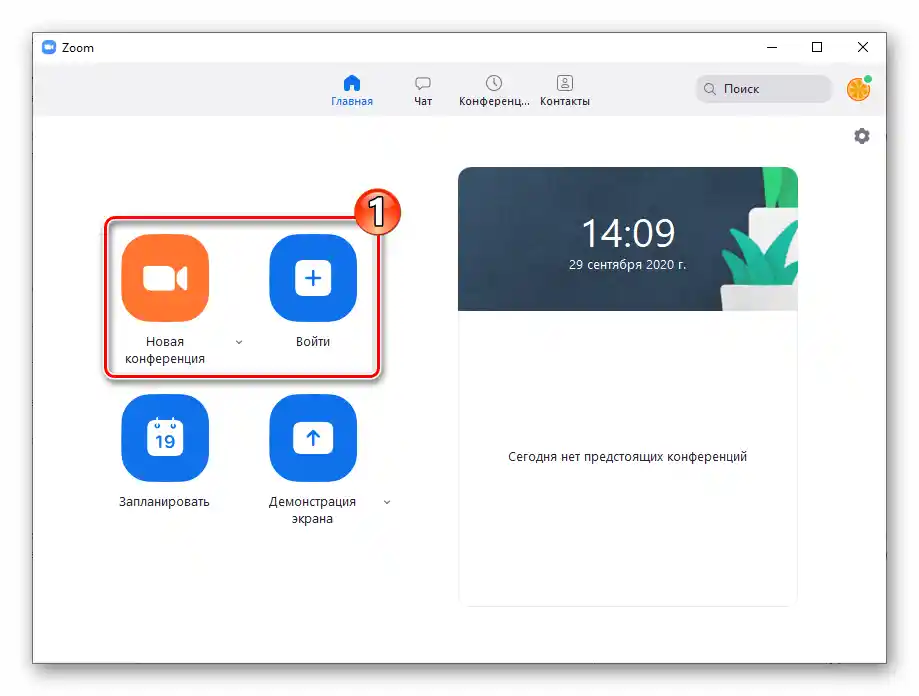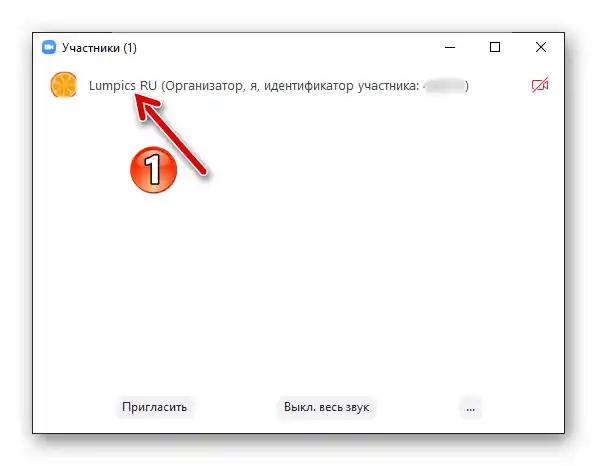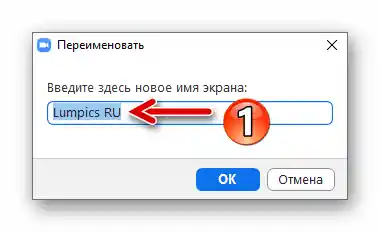المحتوى:
الطريقة 1: الموقع الرسمي
أول الطرق التي نناقشها لتغيير اسمك في نظام تنظيم المؤتمرات عبر الإنترنت زووم تتضمن استخدام إحدى الوظائف المتاحة في الحساب الشخصي للشخص المسجل في الخدمة. التعليمات عامة بالنسبة لنظام التشغيل المستخدم، ولكن من الأسهل تنفيذها على الكمبيوتر الشخصي بدلاً من الجهاز المحمول.
- انتقل إلى الرابط التالي للموقع الرسمي لزووم، انقر على "تسجيل الدخول".
- قم بتسجيل الدخول إلى الخدمة - أدخل في الحقول المناسبة على الصفحة التي ظهرت اسم المستخدم (البريد الإلكتروني) وكلمة المرور، وإذا لزم الأمر "رمز كابتشا"، ثم انقر على "تسجيل الدخول".
- انقر على الرابط "تعديل"، الموجود على اليمين في منطقة صورتك الرمزية في زووم والاسم الحالي في النظام.
- أدخل في الحقول "الاسم" و "اللقب" البيانات الجديدة.
- انقر على "حفظ التغييرات",
![تسجيل التغييرات المدخلة في بيانات الملف الشخصي (الاسم واللقب) على موقع الخدمة]()
لإكمال إجراء تغيير اسمك في خدمة زووم.
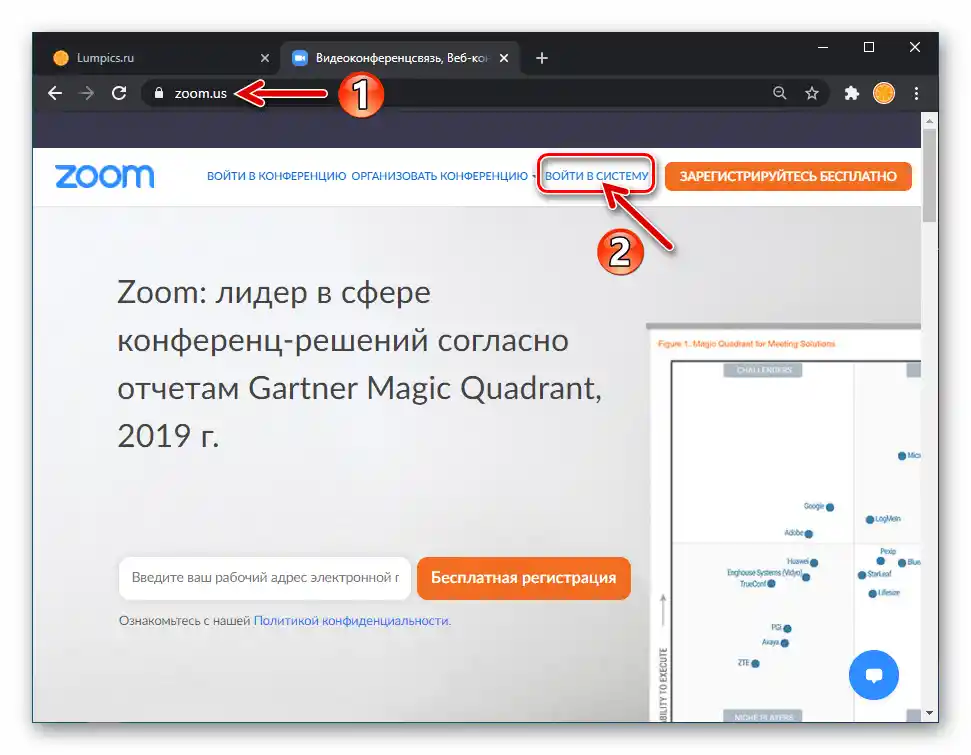
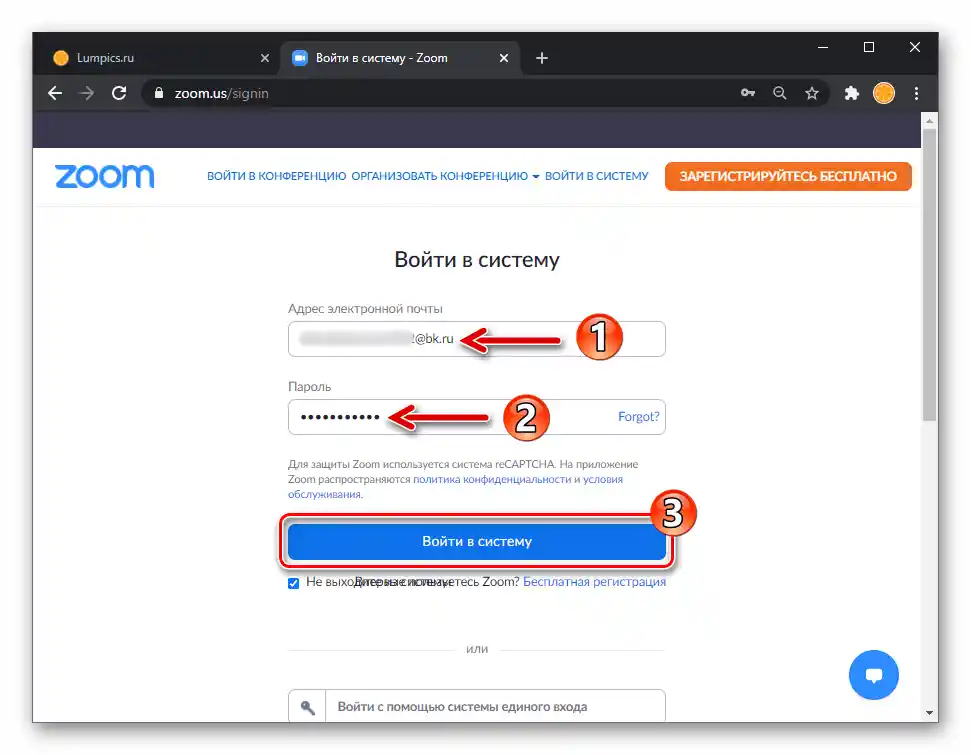
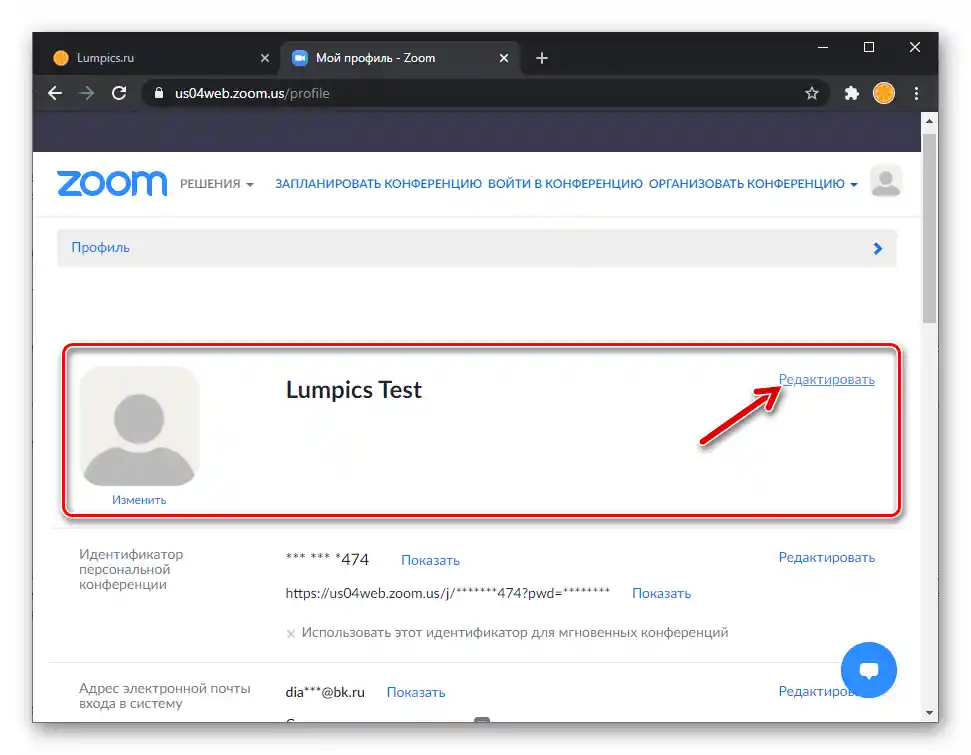
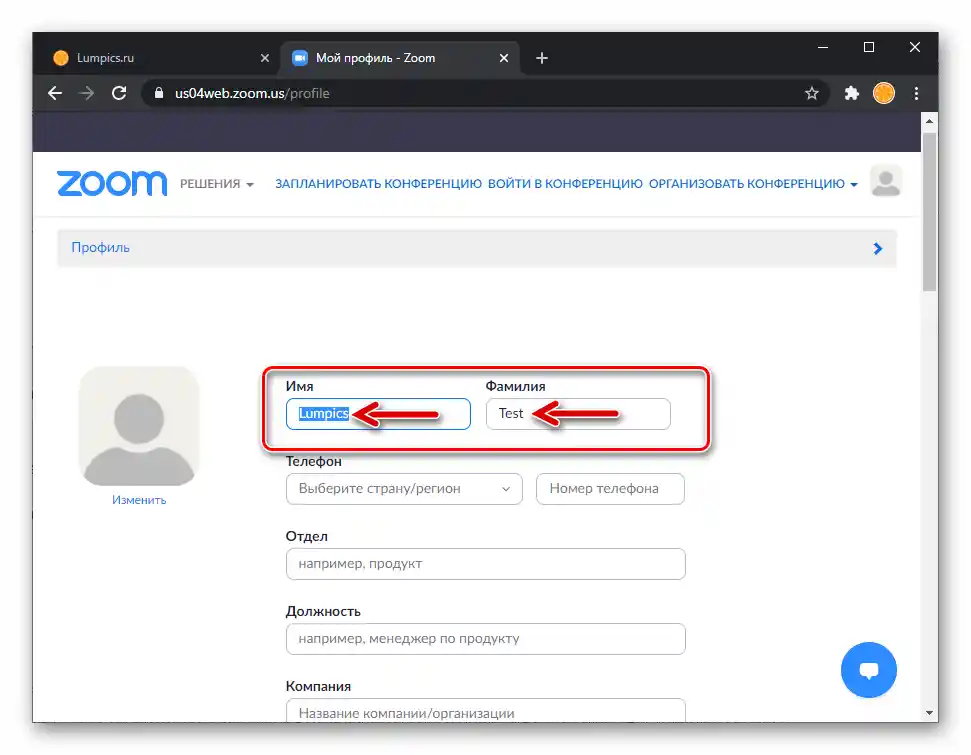
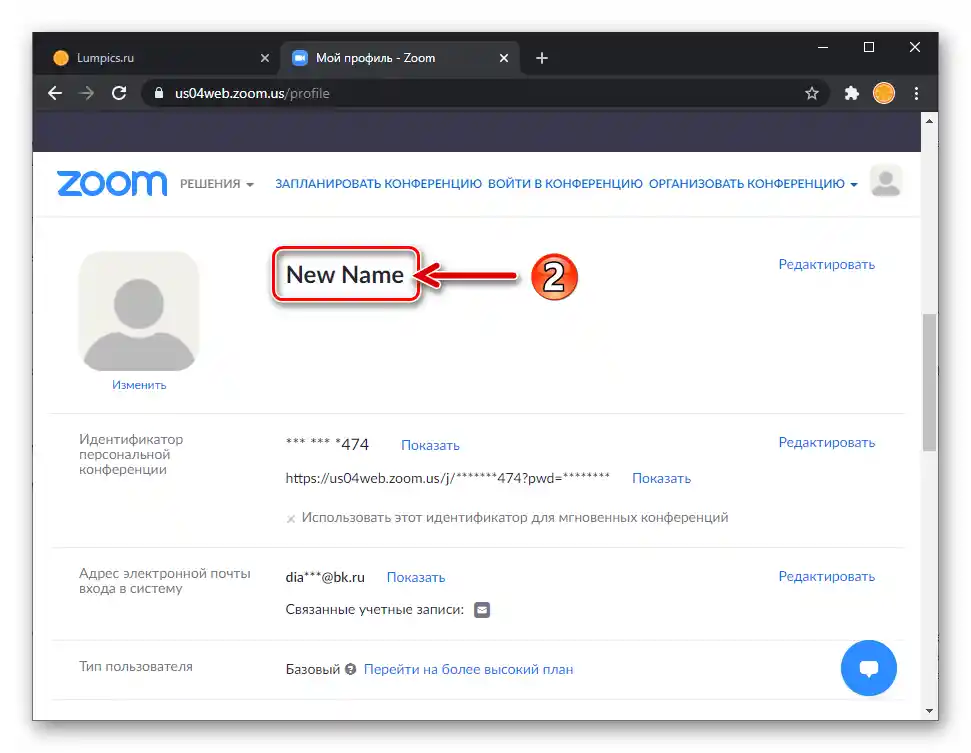
الطريقة 2: زووم لنظام ويندوز
لدى مستخدمي تطبيق زووم المكتبي إمكانية تغيير اسمهم في الخدمة في أي وقت تقريبًا أثناء استخدامه.يوجد خياران لتنفيذ العملية: اختيار اسم مستعار "ثابت" عن طريق تعديل بيانات الملف الشخصي؛ إعادة تسمية شخصيتك أثناء المؤتمر، - في هذه الحالة، سيكون الاسم المحدد "ساري المفعول" حتى انتهاء جلسة التواصل مع المشاركين الآخرين في الخدمة.
الخيار 1: إعدادات الملف الشخصي
- افتح Zoom على الكمبيوتر. انقر على أيقونة "التروس" الموجودة على اليمين في نافذة "الرئيسية"، تحت صورتك الرمزية.
- في القائمة المعروضة، انتقل إلى قسم "الملف الشخصي".
- اضغط على زر "تعديل ملفي الشخصي".
- سيؤدي تنفيذ الخطوة السابقة إلى فتح المتصفح الافتراضي في Windows وفتح موقع Zoom فيه. بعد ذلك، لحل المشكلة المذكورة في عنوان المقال، بدءًا من الخطوة 2، نفذ التعليمات المقترحة أعلاه "الطريقة 1".
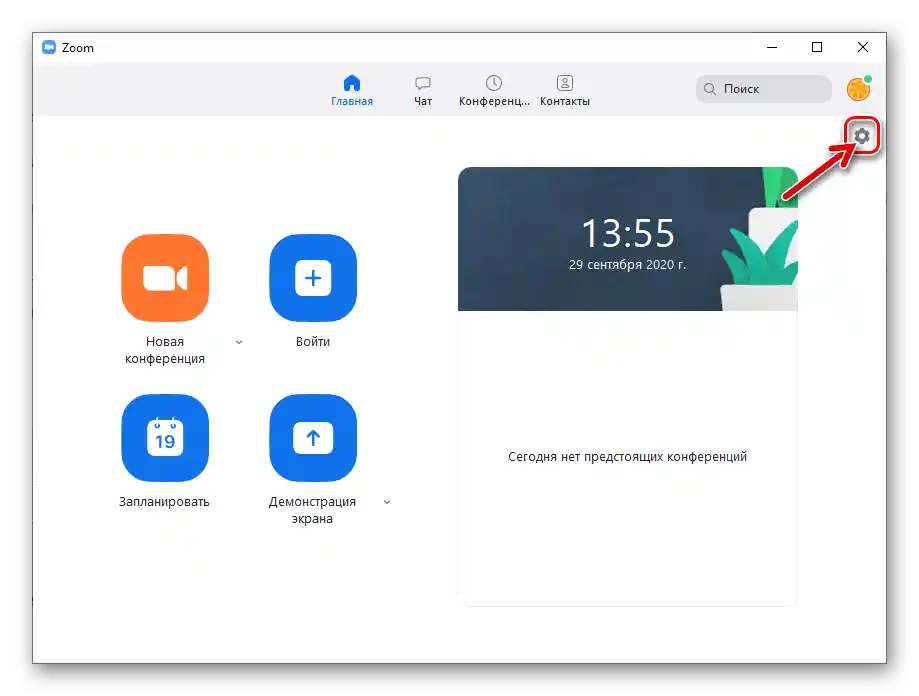
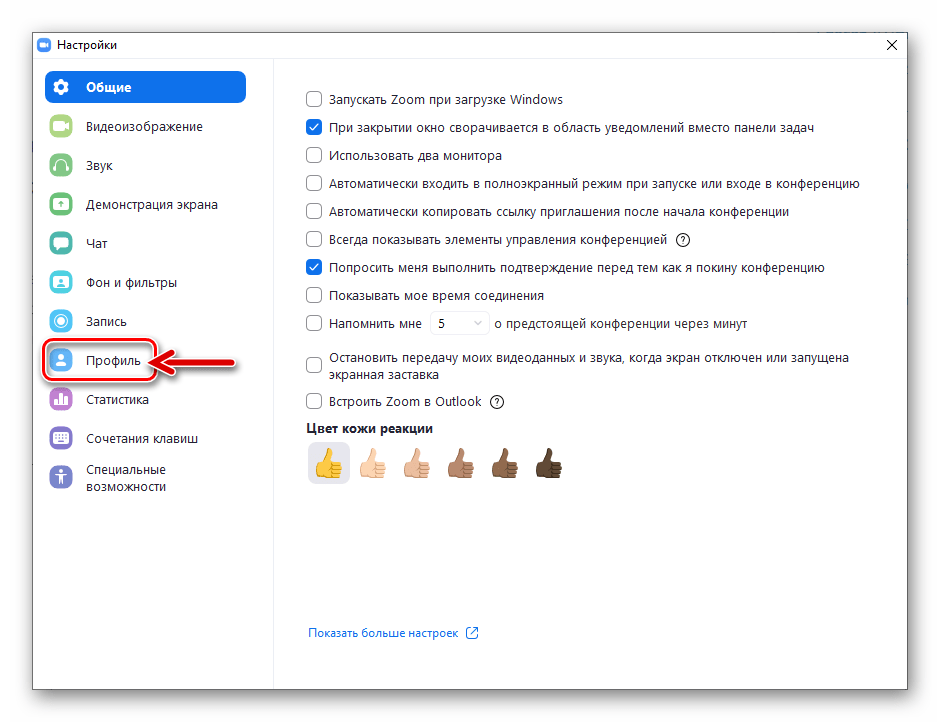
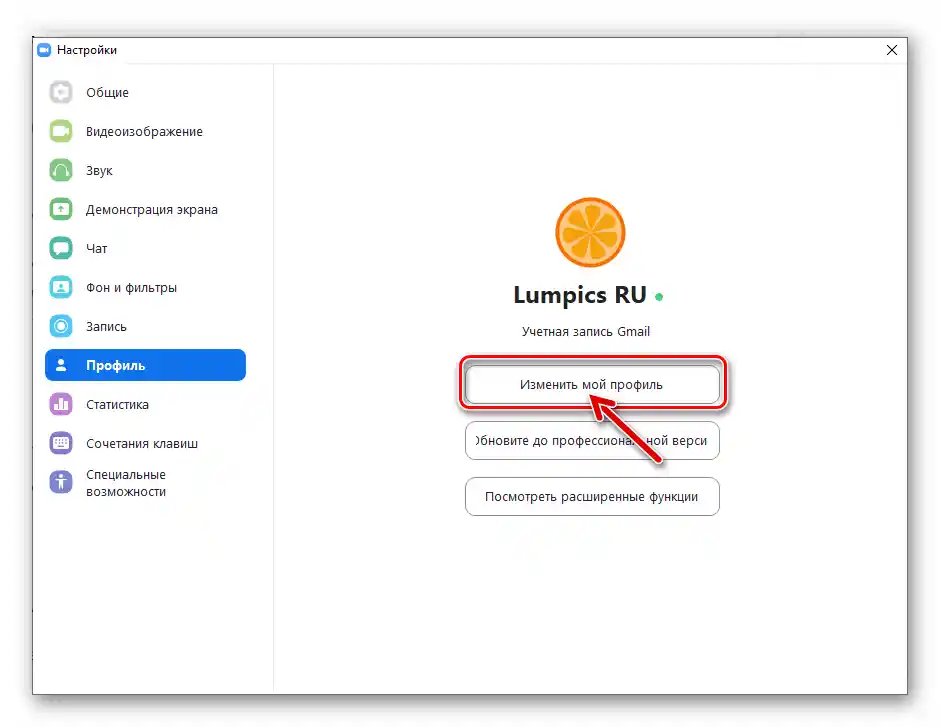
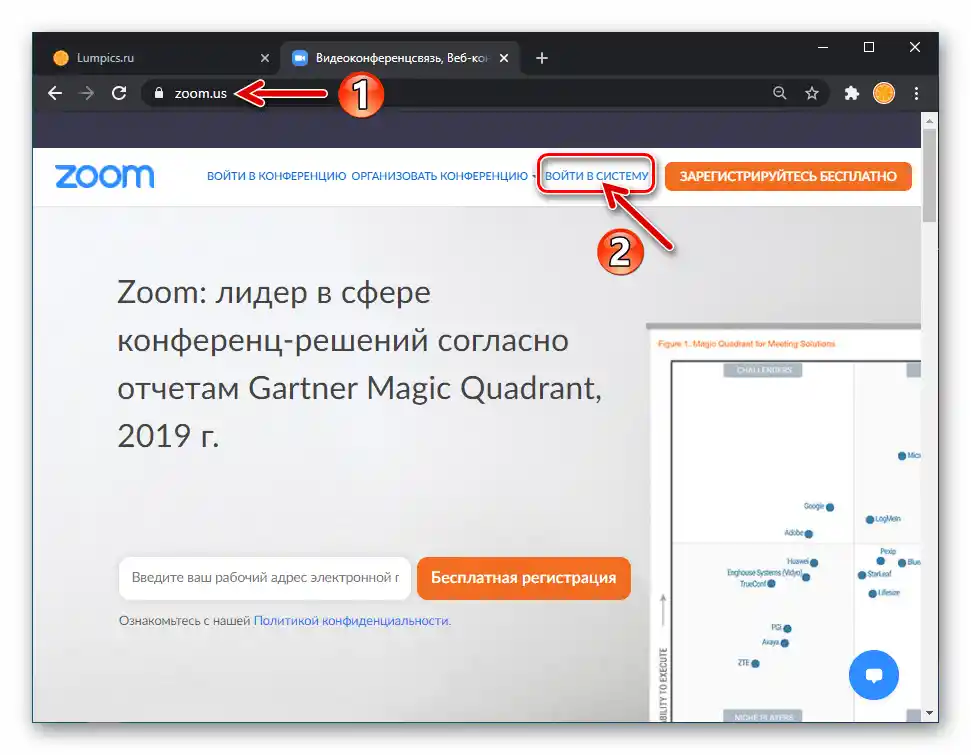
الخيار 2: نافذة المؤتمر
- بعد إنشاء مؤتمر جديد أو الانضمام إلى مؤتمر قائم،
![إنشاء مؤتمر جديد أو الدخول إلى مؤتمر موجود بالفعل على Zoom لنظام Windows]()
انقر على زر "المشاركون" في شريط الأدوات الموجود في أسفل النافذة (يظهر عند تمرير مؤشر الماوس).
- مرر المؤشر فوق اسمك في قائمة المشاركين
![اسم المستخدم في قائمة المشاركين في مؤتمر Zoom لنظام Windows]()
ثم انقر على الزر الذي يظهر في المنطقة المخصصة له "المزيد".
- في القائمة المنبثقة، اختر "إعادة التسمية".
- اكتب الاسم المستعار الذي سيتم استخدامه خلال المؤتمر في الحقل الذي يظهر
![زووم لنظام ويندوز حقل إدخال اسم جديد لمشارك المؤتمر]()
ثم اضغط "موافق".
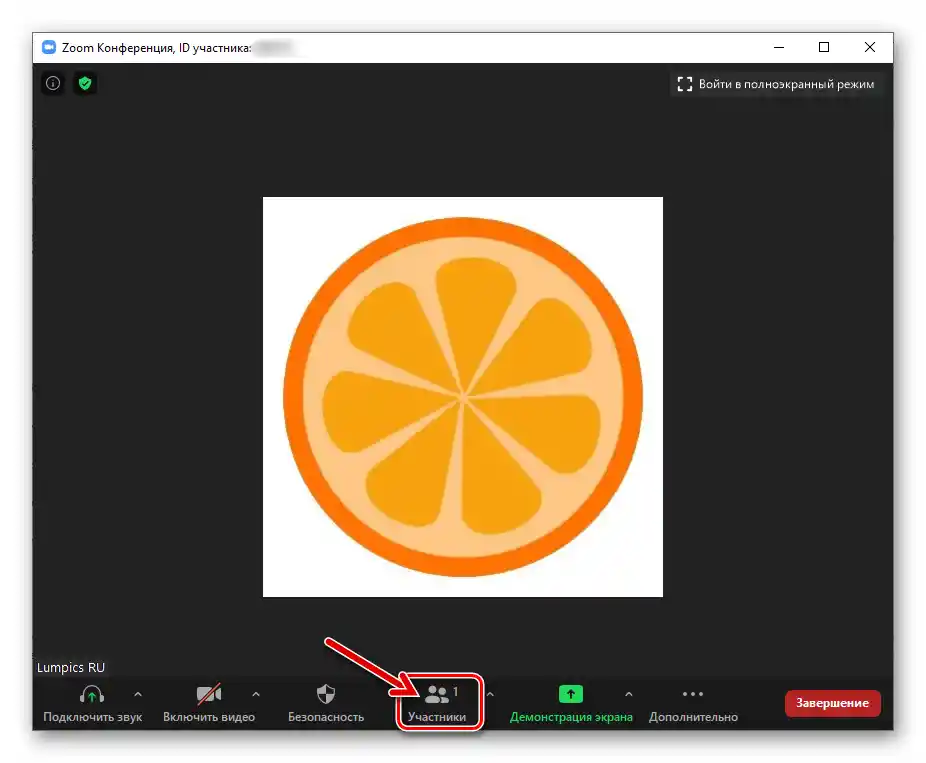
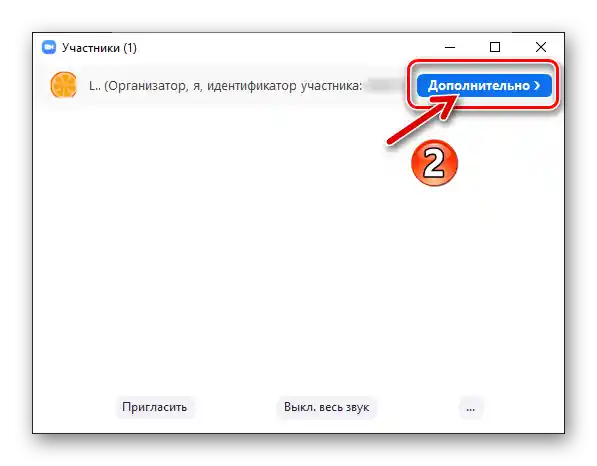
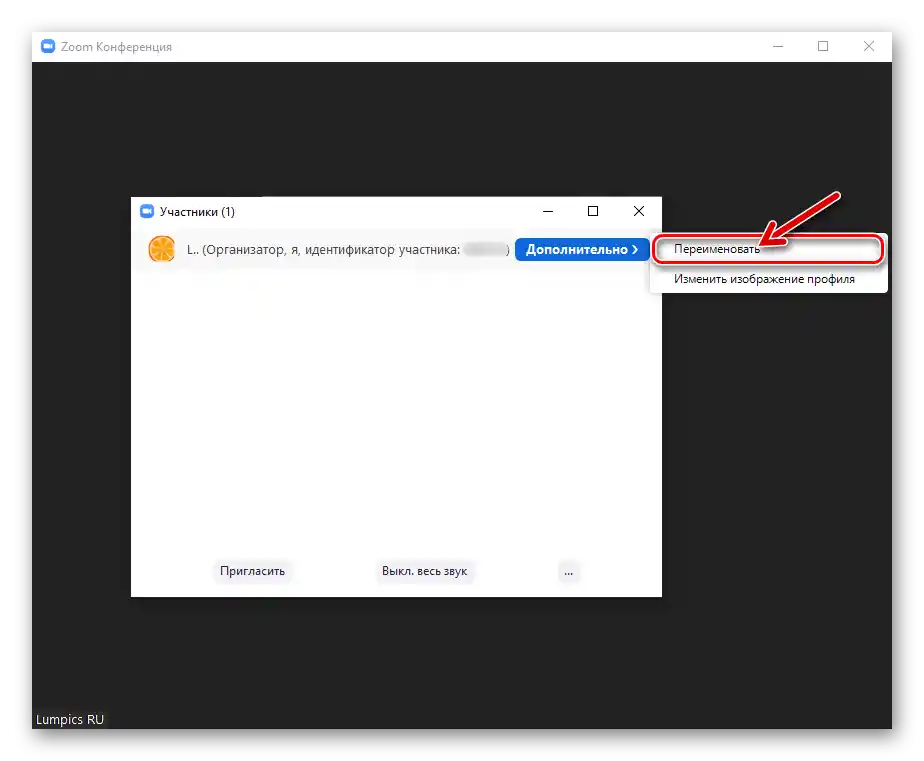
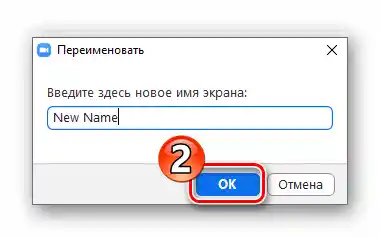
الطريقة 3: التطبيق المحمول
يعتبر تطبيق Zoom على Android وiOS أكثر ملاءمة للعمل مع بيانات الملف الشخصي في النظام مقارنةً بعميل الكمبيوتر/اللابتوب. يمكن من الهاتف الذكي اختيار الاسم الذي سيظهر باستمرار للمشاركين الآخرين في الخدمة - عن طريق تعديل إعدادات التطبيق.بالإضافة إلى ذلك، يتوفر خيار اختيار اسم مستعار مؤقت سيتم عرضه خلال المؤتمر المحدد وحتى انتهائه.
الخيار 1: بيانات الملف الشخصي
- افتح تطبيق زووم على الهاتف المحمول، وانتقل إلى "الإعدادات"، من خلال النقر على الأيقونة المناسبة الموجودة على اليمين في شريط الأقسام أسفل الشاشة.
- اضغط على اسمك في أعلى الشاشة. بعد ذلك، في القائمة المعروضة، انقر على خيار "الاسم المعروض".
- بالتناوب، انقر على العناوين "الاسم" و "اللقب" في النافذة المفتوحة، واستبدلها بما تحتاجه. لإكمال العملية وحفظ البيانات المقدمة للتطبيق، اضغط على "موافق".
- بهذا، تعتبر المهمة المذكورة في عنوان المقالة قد تم حلها، - الاسم المدخل في الخطوة السابقة سيظل ساري المفعول في الخدمة حتى تقوم بتغييره.

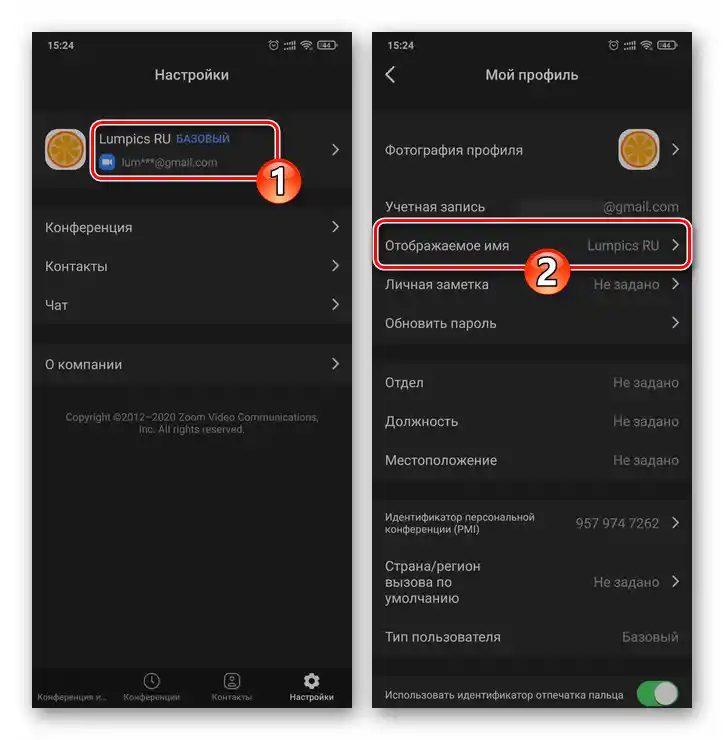
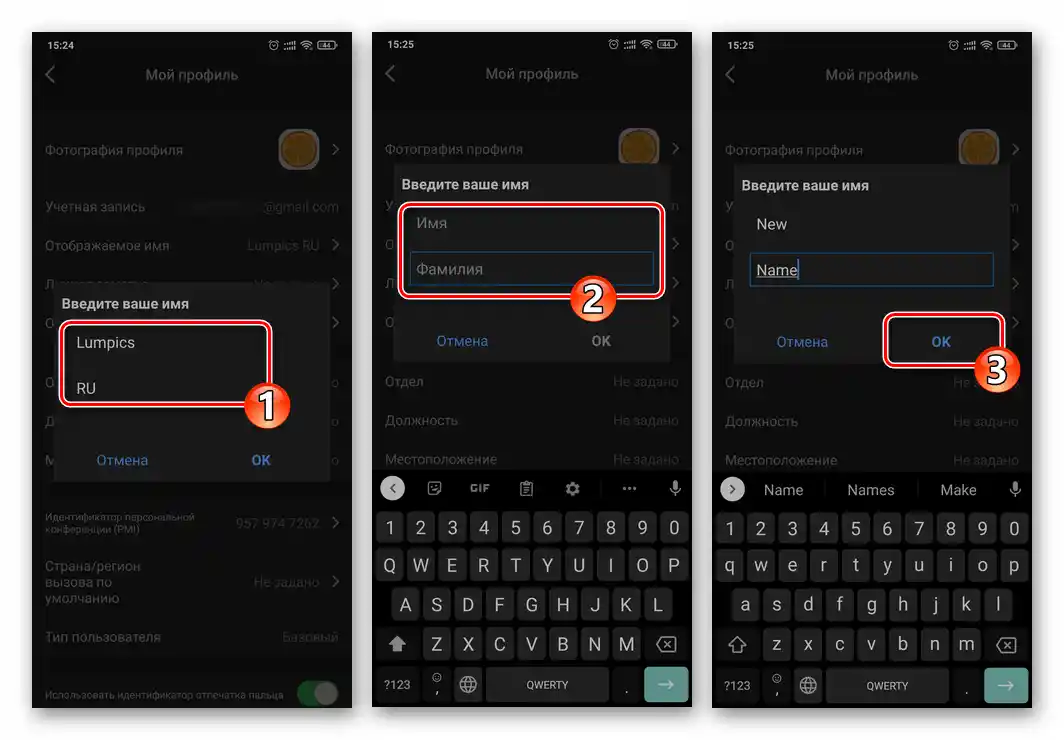
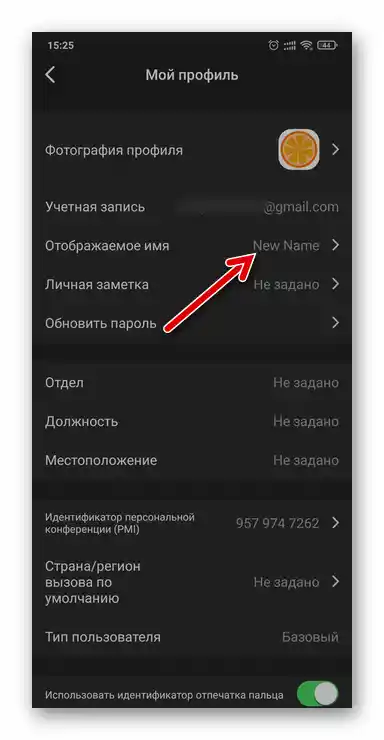
الخيار 2: شاشة المؤتمر
- ابدأ مؤتمرًا جديدًا أو انضم إلى قناة التواصل التي تم تشكيلها بالفعل. من شريط الأدوات الموجود في أسفل الشاشة، افتح قسم "المشاركون".
- اضغط على اسمك في القائمة المعروضة على الشاشة، ثم انقر على "إعادة التسمية" في النافذة التي تظهر.
- أدخل الاسم المستعار الجديد في حقل النافذة التالية، وبعد الانتهاء من الإدخال، اضغط على "موافق".
- من هذه اللحظة وحتى نهاية مشاركتك في المؤتمر، سيتعين على المشاركين الآخرين التعرف عليك من خلال الاسم المذكور في الخطوة السابقة.